In diesem Artikel erfahren Sie, wie Sie die zweiseitige Kontaktsynchronisierung zwischen SharePoint und einem öffentlichen Microsoft 365-Ordner aktivieren können. Mit Cirahub können Benutzer Kontakte synchronisieren zwischen Salesforce, HubSpot, ActiveCampaign, und vieles mehr zu synchronisieren. Mit CiraHub kann man die Kundenkontakte übertragen, kopieren und freigeben auf allen Geräten der Mitarbeiter.
Einrichten der zweiseitigen Kontaktsynchronisierung zwischen SharePoint und einem öffentlichen Ordner von Microsoft 365
- Melden Sie sich zunächst bei CiraHub an. Sie werden dann zum Ersteinrichtung-Assistenten weitergeleitet. (Siehe folgende Abbildung). Dann wählen Sie das Objekt, das Sie synchronisieren möchten. In diesem Beispiel haben wir das Objekt „Kontakte“ ausgewählt.

- Wählen Sie dann die Quelle Ihrer Kontakt-Spoke. Um das SharePoint Konto mit CiraHub zu synchronisieren, klicken Sie auf Microsoft 365 In meinem Tenant und wählen Sie dann SharePoint.

- Klicken Sie auf Zugriff gewähren, um CiraHub Berechtigung zu geben, die Kontakte der Benutzer in Ihrem Unternehmen anzusehen.

- Melden Sie sich bei Ihrer mit SharePoint verbundenen Microsoft Konto an.

- Geben Sie CiraHub den Zugriff auf Ihr SharePoint-Konto und zur zweiseitigen Synchronisierung von SharePoint Kontakten mit einem Öffentlichen Ordner von Microsoft 365. Kreuzen Sie immer das Kästchen mit der Aufschrift „Zustimmung im Namen Ihrer Organisation“ an.

- Wählen Sie eine SharePoint-Kontaktliste aus, die mit CiraHub synchronisiert werden soll.

- Wählen Sie die Option zum Hinzufügen einer weiteren Spoke, um SharePoint- und Microsoft 365 Kontakte aus dem öffentlichen Ordner in beide Richtungen zu synchronisieren.

- Wählen Sie “Öffentlicher Ordner” als Quellentyp Ihrer Kontakt-Spoke.
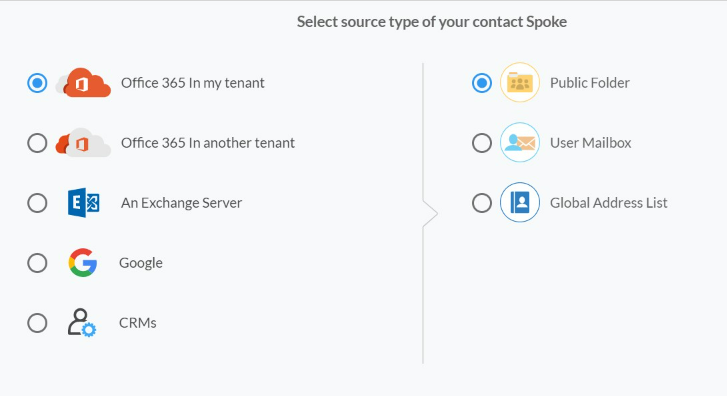
- Wählen Sie einen “Öffentlichen Ordner”, den Sie für die zweiseitige Synchronisierung der Kontakte des öffentlichen Ornders durchführen möchten und die Kontaktliste aus diesem Ordner, mit der Sie synchronisieren möchten.

- Geben Sie den “Spoke Namen” ein und klicken Sie auf „Weiter„.
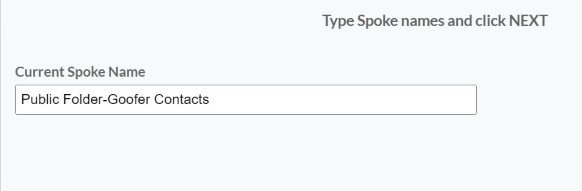
- Geben Sie dann den “Hub Namen” ein und klicken Sie auf Erstellen.
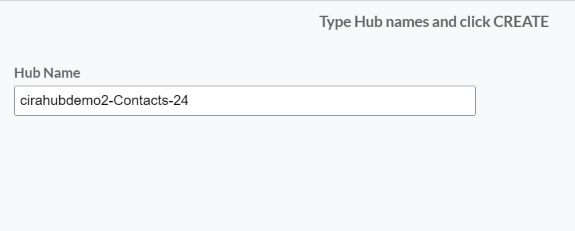
- Klicken Sie dann mit der rechten Maustaste auf Ihre Spoke und wählen Sie „Synchronisierungsoptionen„.

- Von dort aus gelangen Sie zu einem neuen Fenster. Klicken Sie auf das Kästchen „Dem Hub erlauben, Objekte in dieser Spoke zu erstellen und zu synchronisieren“. Dadurch wird die zweiseitige Synchronisierung zwischen dem Hub und Ihrer Spoke ermöglicht.

- Klicken Sie auf die Registerkarte „Erweitiert“, um die Einstellungen für die Kontaktfilterung für SharePoint zu verwalten. Dies würde es den Benutzern ermöglichen, Hub-Elemente auf der Grundlage bestimmter Kriterien zu synchronisieren und zu erstellen.

- Klicken Sie auf “Jetzt synchronisieren” um die SharePoint-Kontakte mit einem öffentlichen Ordner von Microsoft 365 zu synchronisieren. Sie können auch alle Synchronisierungsoptionen für jede Ihrer Spokes unten bearbeiten.

Mehr über CiraHub erfahren
CiraHub ist eine Plattform zur zweiseitigen Synchronisierung für freigegebene Kontakte und Kalender von Microsoft 365, Exchange Server und andere Anwendungen von Microsoft Enterprise. Die Software ist so konzipiert, dass auch Personen ohne IT-Kenntnisse die gemeinsame Synchronisierung von Kontakten und Kalendern für ihr Unternehmen leicht einrichten können. Klicken Sie hier, um zu erfahren, wie Sie ein CiraHub Demo jetzt starten können!